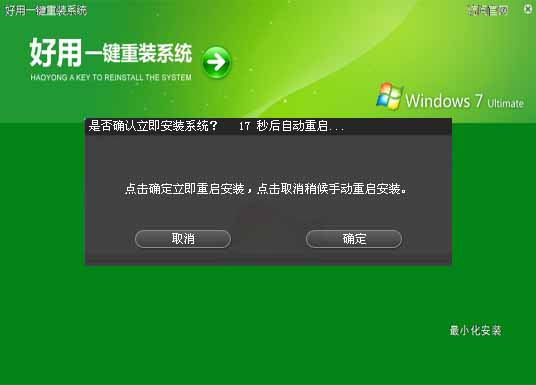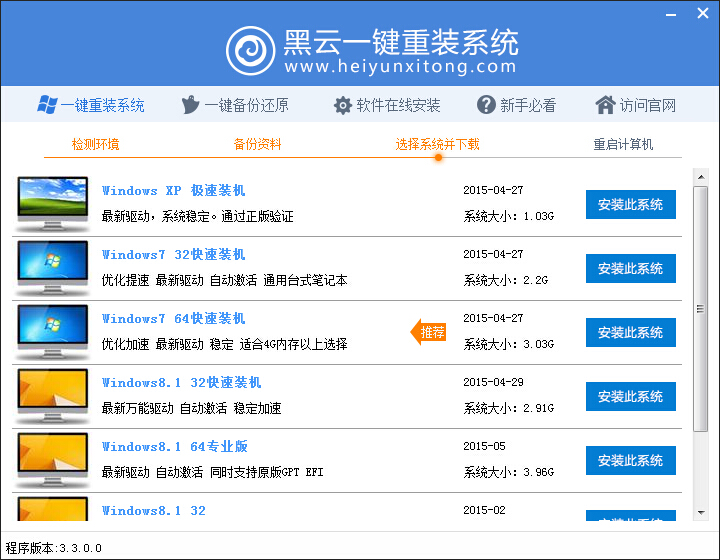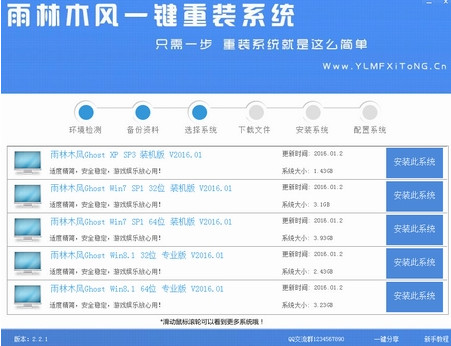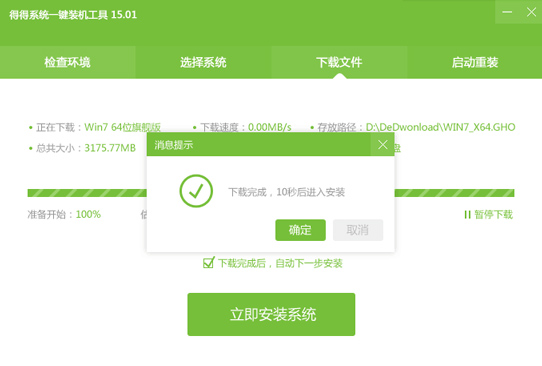在电商已经下乡的今天,凭借着技术的升级、渠道的下沉、价格优势以及愈发完善的售后,O2O购物将逐渐从激进、另类逐渐演变成大众的习惯性行为,不过如果你打算选购一台笔记本电脑的话,真的只需要点点鼠标就行了吗?
如今身边的朋友向笔者咨询选购笔记本的相关事宜,我们之间的对话总是会在本人抛出去一个链接后结束,但之后却总是能够收到朋友的抱怨,主旨都是会落在“为什么买的这款产品跟感觉不太一样”,每每遇到这样的问题笔者都无言以对,因为感觉毕竟是个太过主观的问题。

一些人说新Macbook的键盘就像在触控屏上打字一样 但这与好坏无关 只看你是否习惯
就拿键盘来说,你可能细细看了官方的宣传页,同时在网上搜索了若干篇关于这款产品的评测文章,而作者对于键盘感受所描绘的基本上都是还不错,为什么有些消费者拿到产品后却用垃圾、不理想这样的词语来形容操控感受呢?实际上这很好理解,有一句俗话说得好,“鞋子合不合脚只有自己知道”,有些人习惯穿偏大的鞋子,而有些人则习惯穿正合适的鞋子,这显然没有一个统一的标准。
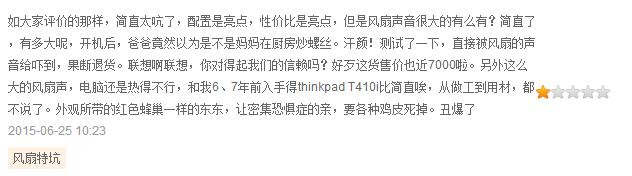
买本前如果你不去实际体验 你显然不会发现上述买家提到的问题
客观来说,如今的评测文章大都会以键程长短来评判一款笔记本的好坏,比如宣称“键盘从头至尾重新构想”的新Macbook,在一些人的实测后认为就像是在触控屏上打字一样,让操控体验大打折扣。然而在笔者看来,键程长短与好坏无关,这只与你的应用习惯有关,毕竟我们不是早已适应了没有了实体键盘的智能手机了吗!所以买本前一定要亲自上手试试手感,看看与自己的习惯是否相符。

接口虽然多 但出现这样的情况会不会很闹心?
作为一个消费者,每个人都希望花最少的钱买到最多的商品,所以你一定希望买到的本本除了性价比高,还应该要有足够多的接口,但有些时候你会被丰富的接口搞的很闹心。而你闹心的原因就在于邻的两个接口无法同时使用。出现这种情况的原因是因为,这些接口插入的设备尺寸一般来说都会比接口本身所占空间要大,这就容易导致接口同时使用相互之间占位置的情况发生。
因此为了检验你所中意机型接口布局的合理性,可以携带两个USB盘和一根HDMI线,插在机器上看看同时配合是否会出现拥挤的情况,您说这样的问题能在宣传图片中看到吗?
还有一点如今的厂商都喜欢在分辨率上做文章,给11、12、13英寸产品配上高清屏甚至4K屏幕,你会潜意识里觉得这样的搭配十分高大上,然而这种情况下效果确实不俗,但实际体验却并不是很好,尤其在Windows平台下进行游戏体验,小尺寸屏幕上高分辨率并不可取。此外,屏幕分辨率越高对于硬件性能的考验就越强,虽然基本应用没有问题,但在进行一些较高要求的应用时,就会感受到性能的不济,从而使机器产生卡顿的情况。这样的结果你显然要在实际体验后才能得出。
- 黑云一键重装系统软件下载免费版5.9.6
- 【电脑系统重装】小马一键重装系统V4.0.8装机版
- 【电脑重装系统】小马一键重装系统V7.5.3
- 【重装系统】魔法猪一键重装系统工具V4.5.0免费版
- 系统基地一键重装系统工具极速版V4.2
- 【一键重装系统】系统基地一键重装系统工具V4.0.8极速版
- 【电脑重装系统】系统之家一键重装系统软件V5.3.5维护版
- 【电脑重装系统】系统之家一键重装系统V6.0精简版
- 小白一键重装系统v10.0.00
- 【重装系统软件下载】屌丝一键重装系统V9.9.0尊享版
- 【电脑重装系统】黑云一键重装系统软件V4.2免费版
- 【重装系统】无忧一键重装系统工具V5.8最新版
- 雨林木风一键重装系统工具V7.6.8贡献版
- 系统重装软件系统之家一键重装V1.3.0维护版
- 深度一键重装系统软件V8.8.5简体中文版
- 系统重装步骤
- 一键重装系统win7 64位系统 360一键重装系统详细图文解说教程
- 一键重装系统win8详细图文教程说明 最简单的一键重装系统软件
- 小马一键重装系统详细图文教程 小马一键重装系统安全无毒软件
- 一键重装系统纯净版 win7/64位详细图文教程说明
- 如何重装系统 重装xp系统详细图文教程
- 怎么重装系统 重装windows7系统图文详细说明
- 一键重装系统win7 如何快速重装windows7系统详细图文教程
- 一键重装系统win7 教你如何快速重装Win7系统
- 如何重装win7系统 重装win7系统不再是烦恼
- 重装系统win7旗舰版详细教程 重装系统就是这么简单
- 重装系统详细图文教程 重装Win7系统不在是烦恼
- 重装系统很简单 看重装win7系统教程(图解)
- 重装系统教程(图解) win7重装教详细图文
- 重装系统Win7教程说明和详细步骤(图文)